In der Android/iOS-Version sind einige der Befehle gesperrt (zum Freischalten der Befehle, siehe Willkommen).
Wenn Sie die Funktion Änderungen verfolgen aktivieren, können Sie nach wie vor beliebige Änderungen an einem Dokument vornehmen. Diese Änderungen werden allerdings nicht sofort im Dokument abgelegt, sondern zunächst als farblich hervorgehobene "Änderungswünsche" darin gespeichert.
Anschließend können Sie – oder ein anderer Anwender – jede einzelne dieser Änderungen annehmen (worauf sie fest im Dokument gespeichert wird) oder ablehnen (worauf sie verworfen wird).
Dies ist besonders dann praktisch, wenn mehrere Anwender ein Dokument nacheinander überarbeiten. Beispiel: Ein Mitarbeiter verfasst ein Dokument und gibt es Ihnen zur Korrektur. Sie aktivieren die Funktion "Änderungen verfolgen" und nehmen die gewünschten Änderungen darin vor. Dann geben Sie dem Mitarbeiter das Dokument zurück. Dieser kann nun jede einzelne dieser Änderungen auf Knopfdruck akzeptieren oder verwerfen.
Das Überarbeiten eines Dokuments mit der Funktion "Änderungen verfolgen" erfolgt also in drei Schritten:
▪Schritt 1: Aktivieren der Funktion "Änderungen verfolgen"
▪Schritt 2: Durchführen der gewünschten Änderungen
▪Schritt 3: Akzeptieren/Verwerfen der einzelnen Änderungen
Verwenden der Befehlsgruppe "Änderungen"
Alle Befehle zum Überarbeiten von Dokumenten finden Sie auf der Ribbonkarte Überarbeiten | Gruppe Änderungen:
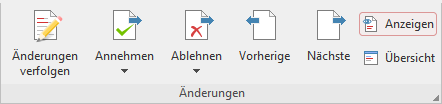
Die Befehlsgruppe Änderungen verfügt über folgende Schaltflächen (von links nach rechts):
▪Änderungen verfolgen ein/aus
▪Änderung annehmen und weiter
▪Änderung ablehnen und weiter
▪Zur vorherigen Änderung gehen
▪Zur nächsten Änderung gehen
▪Anzeigen der Änderungen im Dokument ein/aus
▪Übersicht über alle Änderungen anzeigen
Ausführliche Informationen zu den einzelnen Funktionen erhalten Sie in den nachfolgenden Abschnitten.